Välised kõvakettad on väärtuslike andmete olulised hoidjad, eriti kui reisite sageli, vajate tööks paindlikku salvestusruumi või kui soovite hoida olulisi asju arvutist eemal. Kuid on aegu, mil need digitaalsed aardelaekad vajavad Windowsiga optimaalseks kasutamiseks pisut viimistlemist.

Siin on põhjalik juhend, mis aitab teil Windowsi jaoks välist kõvaketast (kõvaketast) vormindada.
Välise kõvaketta vormindamine Windowsi jaoks
Vormindamine aitab draivil Windowsiga sujuvalt töötada ja tagab puhta lehe, pühkides vanad andmed ja seaded. Täiesti uus kõvaketas tarnitakse vormindamata ja vajab vormindamist.
Juba vormindatud draivi vormindamine võib aidata parandada vigu või muuta see teie süsteemiga ühilduvaks. Kuid pidage meeles, et see protsess kustutab kõik olemasolevad andmed, seega veenduge, et olete enne selle ettevõtmise alustamist varundanud kõik oma olulised failid.
Vaatame Windowsi jaoks välise kõvaketta vormindamise mutreid ja polte. Järgige neid juhiseid.
- Ühendage väline kõvaketas ja liikuge jaotisse „See arvuti” (Windows 7 ja varasemate versioonide puhul „Minu arvuti”) ning leidke oma väline kõvaketas.
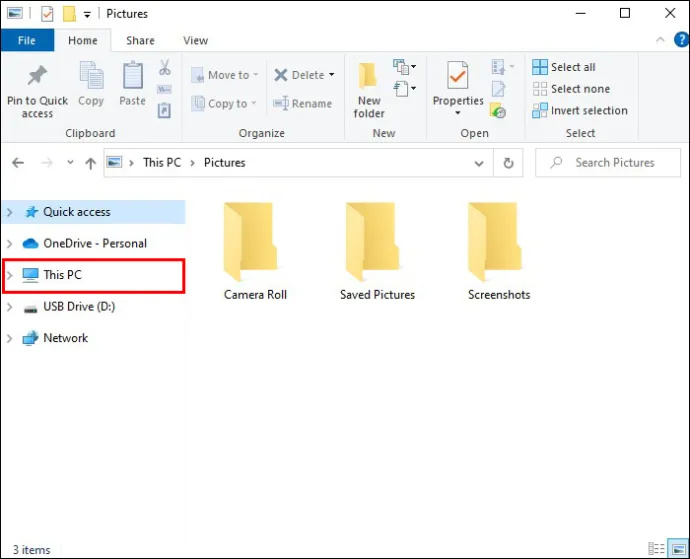
- Paremklõpsake draivil ja valige 'Format'.
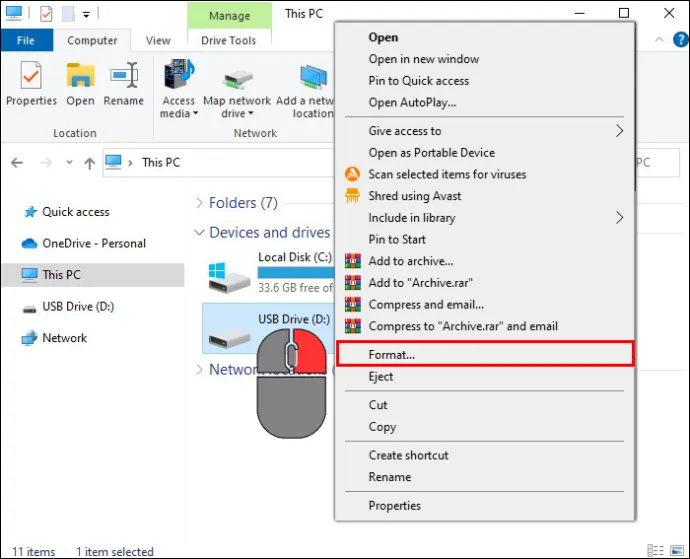
- Valige vorming ja märkige ruut 'Kiire vormindamine'. Võite teha ka täisvormingu, kui soovite muuta vanad andmed taastamatuks, kuid see võib võtta väga kaua aega.
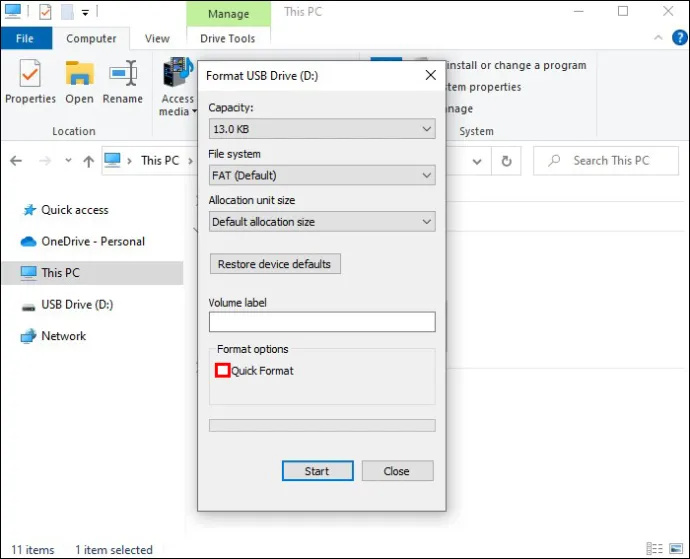
- Klõpsake nuppu 'Start' ja laske Windowsil oma võlu töötada.
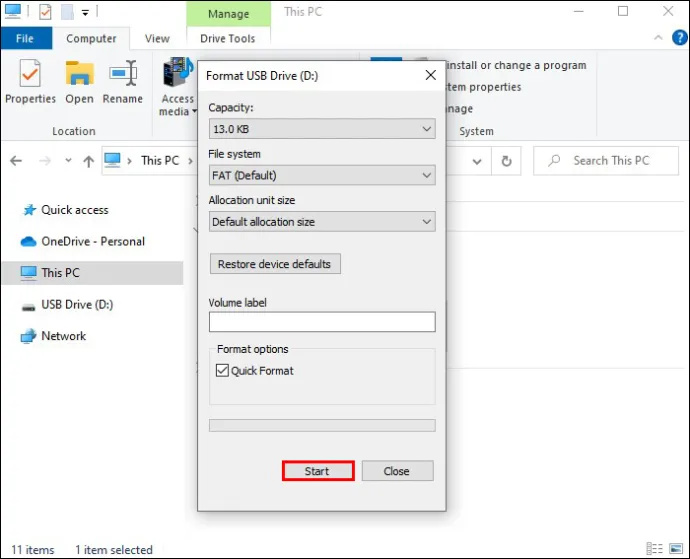
Vormindamisaknas on mitu failisüsteemi valikut, näiteks:
- NTFS – see on Windows NT süsteemide vaikesüsteem, mis sobib ideaalselt ainult Windowsiga kasutatavate draivide jaoks.
- exFAT – see vorming ühildub kõigi valdkondade tipptasemel Windowsi (XP SP3 ja uuemad), Linuxi ja Maciga (10.6.5 või uuemad), mistõttu on see suurepärane, kui teil on vaja draivi süsteemide vahel vaheldumisi kasutada .
- FAT32 – vana, kuid väga ühilduv formaat, mille peaaegu iga seade viimase paarikümne aasta jooksul ära tunneb.
Kui vormindamine on lõpetatud, kuvatakse hüpikaken 'Format Complete', mis näitab, et kõvaketas on tööks valmis. Sellega olete oma välise kõvaketta Windowsi jaoks edukalt vormindanud.
kuidas teada saada, kas keegi on pofis võrgus
Draivi jagamine erinevate süsteemidega kasutamiseks
Aga mis siis, kui peate draivi kasutama mitme operatsioonisüsteemiga, nagu Windows ja Mac? Pole probleemi; Saate draivi hõlpsalt jagada kaheks või enamaks partitsiooniks, millest igaühel on oma vorming. See on nagu mitu draivi ühes füüsilises seadmes. Seda saab teha järgmiselt.
- Tippige otsingukasti '
diskmgmt.msc' ja vajutage sisestusklahvi.
- Paremklõpsake välisel kõvakettal.
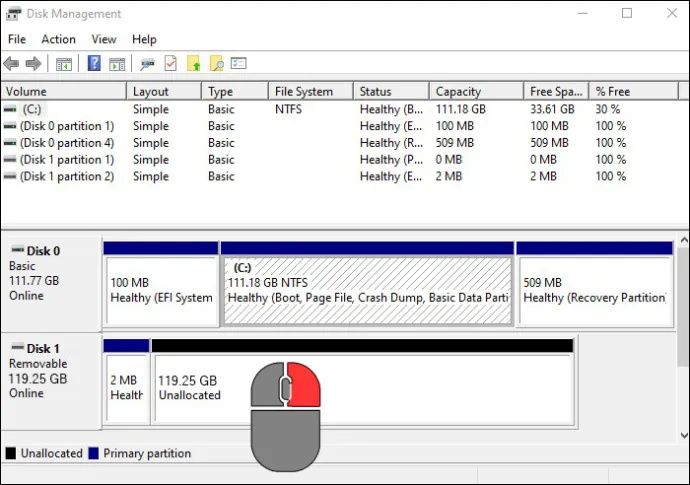
- Valige 'Kahanda helitugevust'.
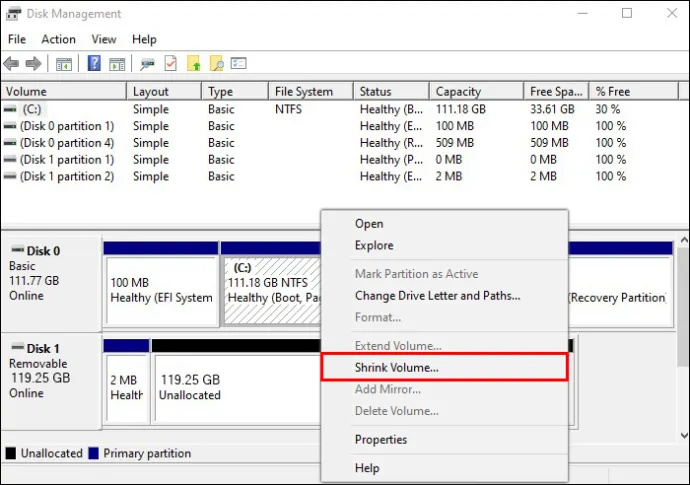
- Sisestage, kui palju ruumi soovite partitsioonis kahandada. Ülejäänud jäävad jaotamata.
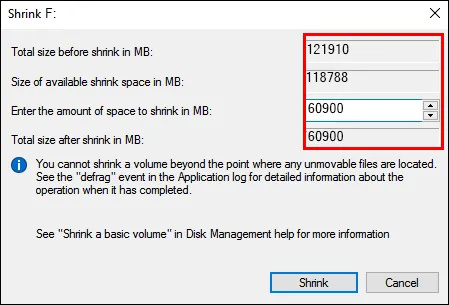
- Paremklõpsake jaotamata ruumi ja klõpsake uue köite loomiseks nuppu 'Uus lihtne köide'.
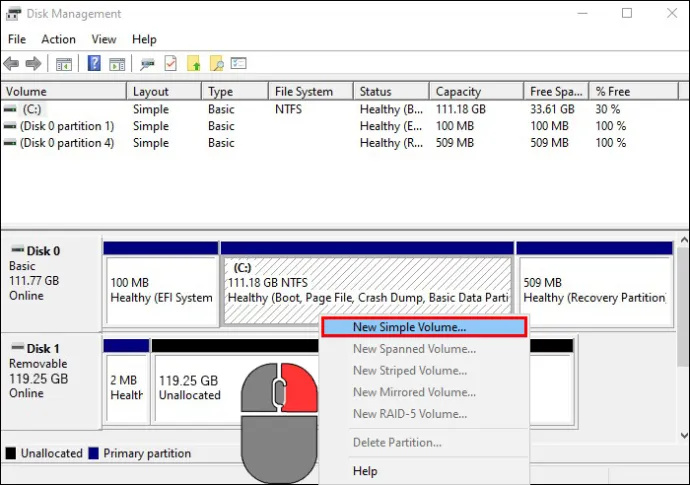
- Määrake uue partitsiooni suurus ja andke sellele draivitäht. Valige failisüsteem (NTFS Windowsi jaoks, exFAT Windowsi ja Maci jaoks jne) ja märkige ruut 'Kiire vormindamine'.
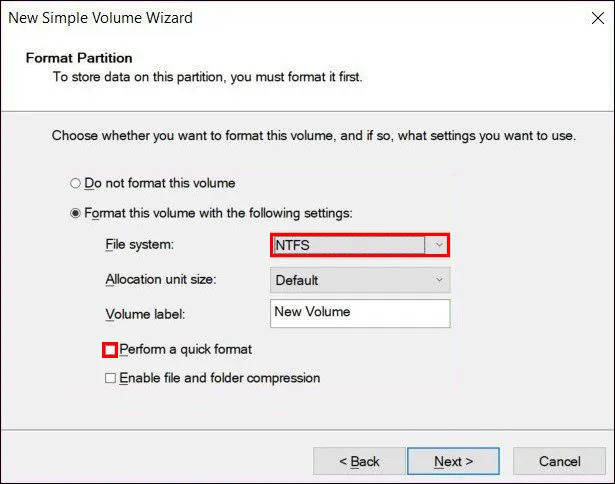
- Klõpsake nuppu 'Järgmine' ja seejärel 'Lõpeta'. Kui ilmub hüpikaken, mis palub ketta vormindada.
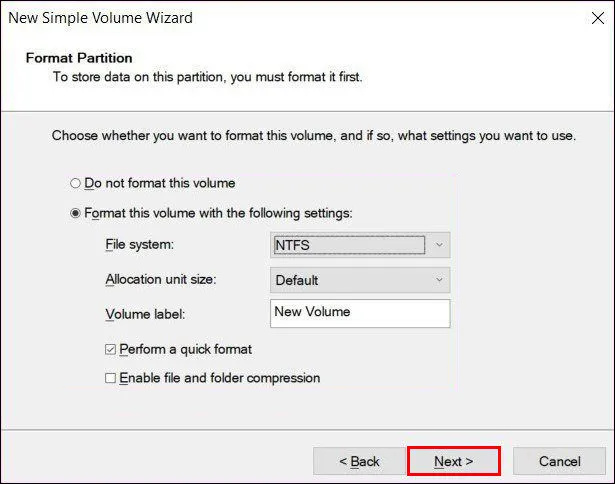
- Klõpsake 'Vorminda ketas'.
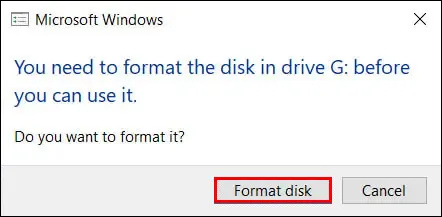
Kui teil on vaja sellega erinevaid asju teha, on hea mõte oma väline kõvaketas partitsioonideks jagada. Nii ei mõjuta ühes jaotises tehtavad muudatused teisi. Saate seda paindlikult kasutada kõigi operatsioonisüsteemidega, ilma et peaksite muretsema, et midagi sassi ajab.
Uue draivi vormindamine Windowsis
Uhiuue draivi puhul peate selle enne vormindamist lähtestama. Siin on sammud.
- Kettahalduse avamiseks vajutage ja hoidke all 'Windowsi klahv + R'.
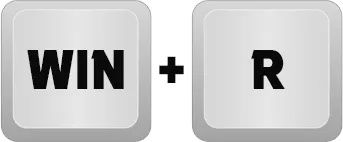
- Tippige käitamisväljale '
diskmgmt.msc', seejärel klõpsake 'OK'.
- Paremklõpsake kettal ja valige 'Initialize Disk'. Valige partitsiooni stiil, MBR alla 2 TB draivide jaoks ja GPT üle 2 TB draivide jaoks.
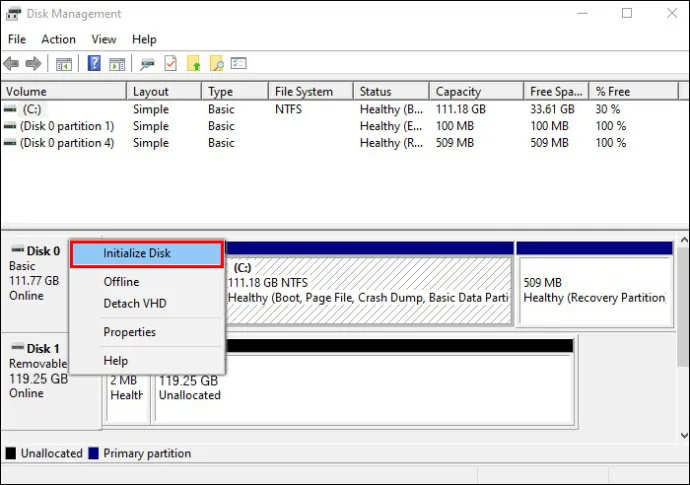
- Paremklõpsake kasti 'Määramata' ja valige 'Uus lihtne köide'.
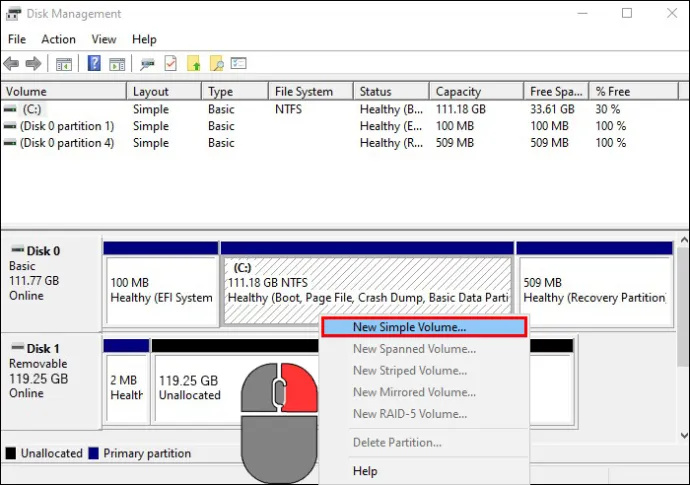
- Järgige juhiseid (tervitusviisard, määrake helitugevus, määrake draivi täht või tee).
- Valige failisüsteem (ainult NTFS Windowsi jaoks, exFAT mitme operatsioonisüsteemi jaoks).
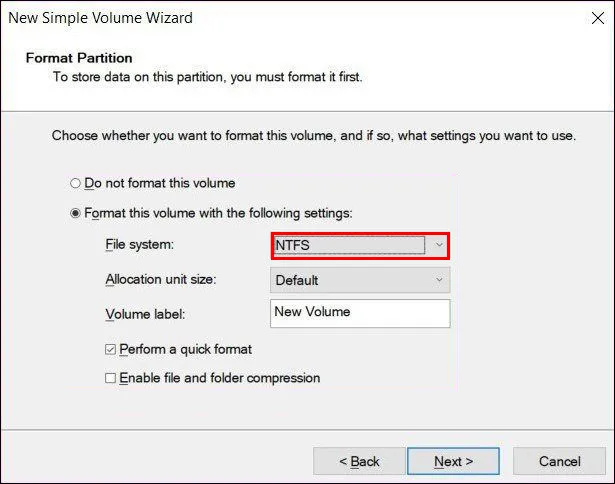
- Määrake oma draivile nimi väljal Volume Label.
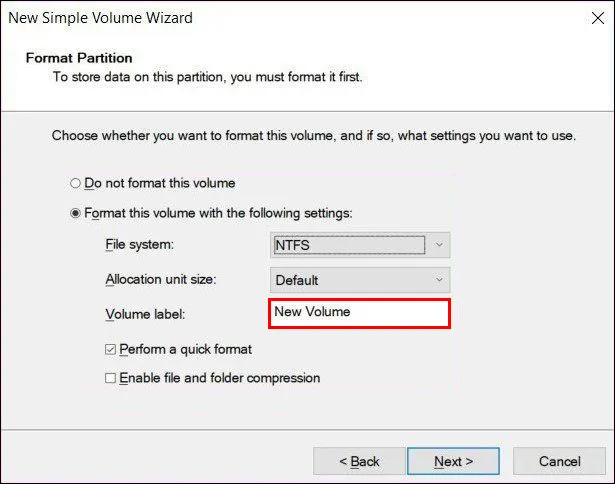
- Klõpsake nuppu 'Järgmine', seejärel 'Lõpeta'.
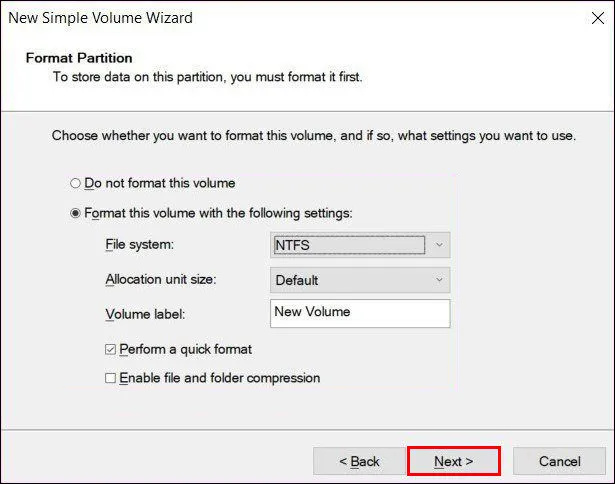
Olemasoleva draivi uuesti vormindamine Windowsis
Võimalik, et teil on olemasolev draiv, mida soovite uueks alustamiseks vormindada. Protsess sarnaneb väikese erinevusega uue vormindamisega. Tehke järgmist.
- Ühendage draiv ja avage Windows Explorer.
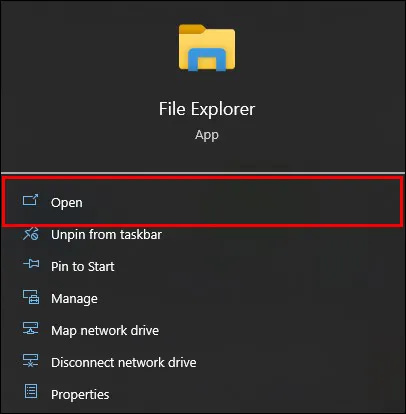
- Paremklõpsake draivi, valige 'Format' ja seejärel valige failisüsteem.
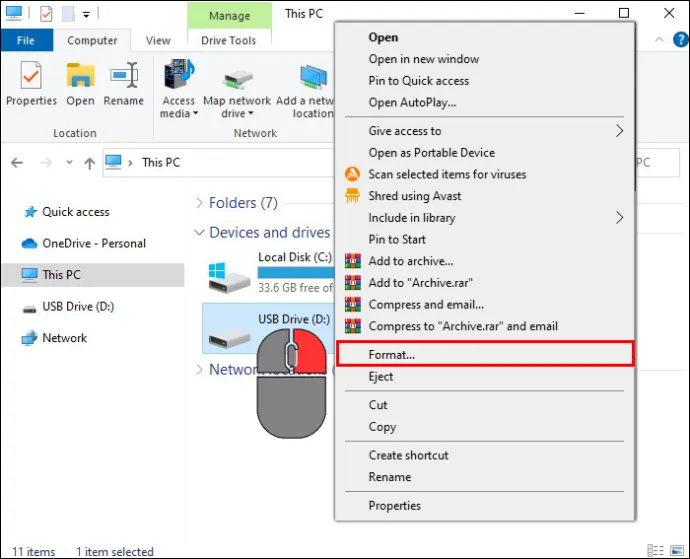
- Nimetage oma draiv ümber Volume Label väljal. Märkige ruut 'Kiire vormindamine' ja klõpsake 'Start'.
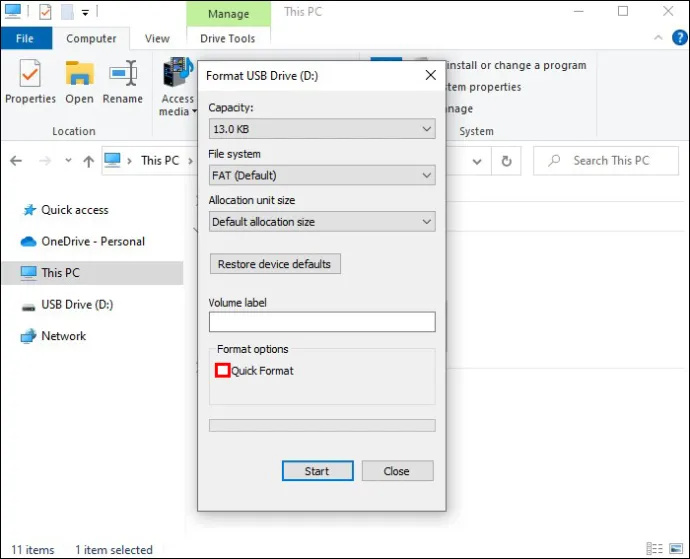
See kustutab kõik kettal olevad andmed, kuid Quick Format muudab need taastetarkvara abil mõneks ajaks taastavaks juhuks, kui teil on vaja andmeid tagastada.
Pilk failisüsteemidesse
Failisüsteemid on sisuliselt viisid, kuidas teie arvuti operatsioonisüsteem draivil olevaid andmeid korraldab ja haldab. Igal failivormingul on erinevad plussid ja miinused, mille ühilduvus on erinev, seega mõelge need läbi ja tehke targalt valikuid.
NTFS (uue tehnoloogia failisüsteem)
Windowsi (peamiselt Windows 2000 ja uuemate versioonide) emakeel NTFS on suure jõudlusega failisüsteem, mis toetab failitasemel turvalisust, tehinguid, krüptimist, tihendamist ja palju muud. See sobib suurepäraselt Windowsi eksklusiivsete draivide jaoks (kuigi operatsioonisüsteemid nagu Linux saavad seda vormingut lugeda, kuid ei saa seda installida).
exFAT (laiendatud failide eraldamise tabel)
See on failisüsteemide keeleteadlane – ta räägib vabalt nii Maci kui ka Windowsi keelt. Tänu laiale ühilduvusele on see ideaalne, kui eeldate, et peate faile Maci ja Windowsi süsteemide vahel üle kandma. Siiski on üks hoiatus – exFAT ei toeta Windowsi failiajalugu ega macOS-i ajamasinat.
FAT32 (failide eraldamise tabel 32)
See on failisüsteemide auväärne vanem. Seda toetavad Windows, Linux, Mac ja isegi BSD. See sobib suurepäraselt väiksemate draivide ja failide jaoks ning ühildub peaaegu kõigi seadmetega (nt mängukonsoolid, nutitelerid, vanemad arvutid jne). Kuid FAT32-l on märkimisväärne piirang – see ei suuda käsitleda üksikuid faile, mis on suuremad kui 4 GB.
HFS+ (Hierarchical File System Plus) ja APFS (Apple'i failisüsteem)
Need kaks on Apple'i vaimusünnitajad. HFS+ on mõeldud traditsiooniliste pöörlevate kõvaketaste (HDD) jaoks, samas kui APFS on uuem ja tõhusam süsteem pooljuhtketaste (SSD) jaoks. Mõlemad on mõeldud peamiselt macOS-i süsteemide jaoks.
ext4 (neljas laiendatud failisüsteem)
See on praegu paljude Linuxi distributsioonide vaikefailisüsteem. See on töökindel, töökindel ja tõhus ning toetab kuni 16 terabaidi suurust faili ja kuni 1 eksabaiti suurust mahtu. Süsteem ext4 sisaldab ka palju täiustusi võrreldes eelkäijatega, näiteks hilinenud jaotamise, püsiva eeljaotuse ja ajakirja kontrollsummade tugi.
Btrfs (B-puu failisüsteem)
Btrfs, mida sageli hääldatakse kui 'Butter FS', on kaasaegne kirjutamise peale kirjutamise (CoW) failisüsteem Linuxi jaoks, mis rakendab täiustatud funktsioone, keskendudes samal ajal tõrketaluvusele, parandamisele ja lihtsale haldusele. Btrfs on tähelepanuväärne oma hetktõmmiste, andmete koondamise ja andmete järkjärgulise varundamise ja taastamise võimaluse poolest.
Draivi turvaline kustutamine
Enne sõidu kellelegi teisele edasiandmist võiksite kõik turvaliselt kustutada. See nõuab andmete taastamise vältimiseks samme lisaks lihtsale vormindamisele. Võite kasutada utiliiti Microsoft Diskpart Erase. Kuid olge selle protsessiga ettevaatlik ja ühendage lahti teised draivid, et mitte neid kogemata kustutada.
- Otsige üles ketta number kettahalduses (sisestage väljale Run '
diskmgmt.msc').
- Märkige üles kustutatava draivi ketta number.
- Avage käsuviip, kasutades kastis Run (Käivita), kasutades käsku „
cmd”.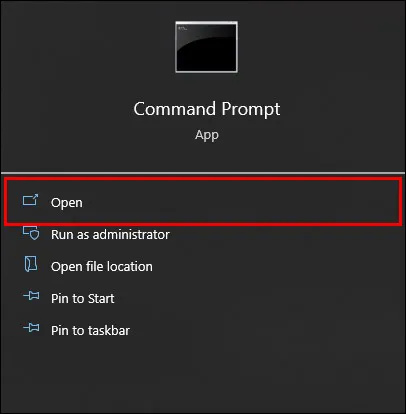
- Tippige '
diskpart', seejärel vajutage sisestusklahvi.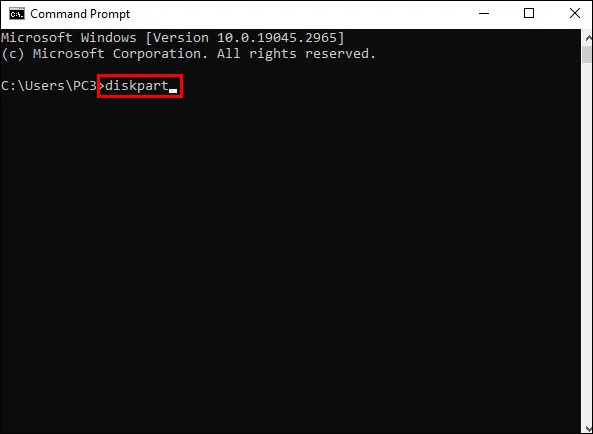
- Sisestage käsk '
list disk' ja vajutage sisestusklahvi.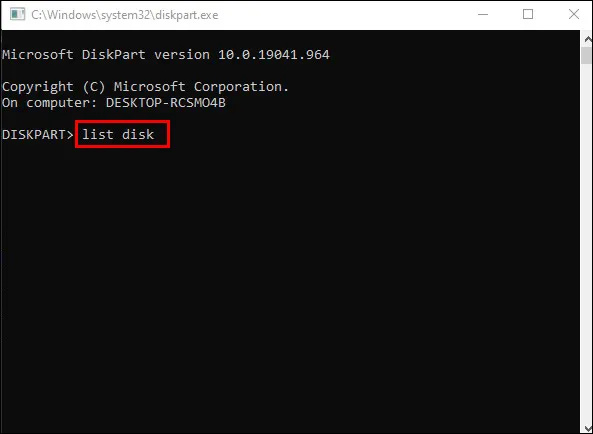
- Tippige valige 'ketas X' (asendage X teie draivile määratud ketta numbriga).
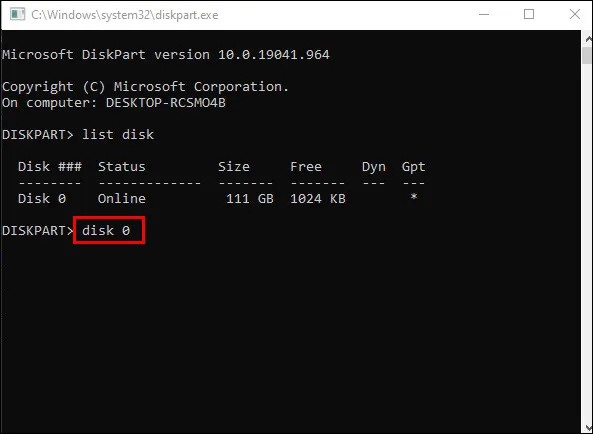
- Kasutage käsku 'clean' ja vajutage 'Enter' ja sulgege käsuviip pärast eduteate saamist.
Saaja saab selle nüüd oma äranägemise järgi lähtestada, partitsioonideks jagada ja vormindada.
kustutage tühi leht Google'i dokumentidest
Õige formaat
Olgu selleks siis uue draivi vormindamine, olemasoleva ümbervormindamine või draivi jagamine mitme OS-i kasutamiseks, järgides neid samme, saate vormindamisreisi probleemideta läbida.
Millist vormingut eelistate väliste kõvaketaste jaoks? Rääkige meile oma vormindamise kogemustest allolevas kommentaaride jaotises.









